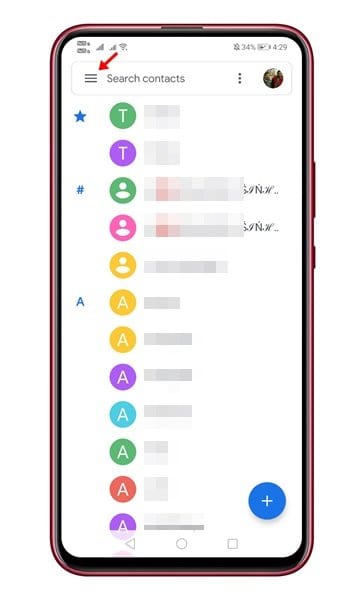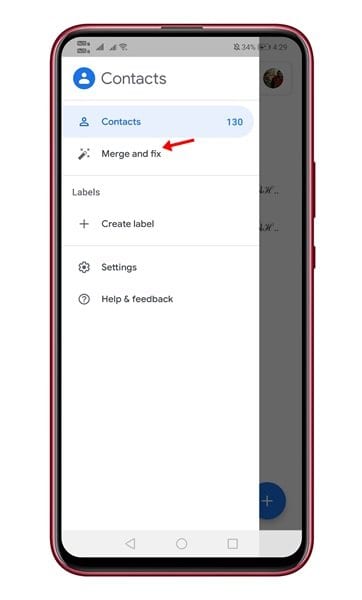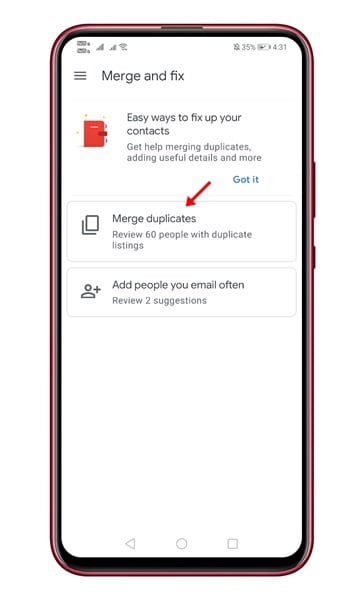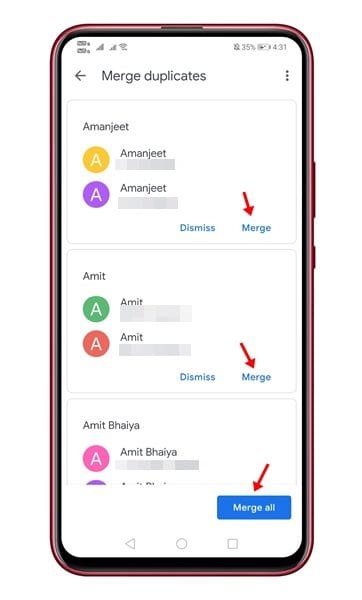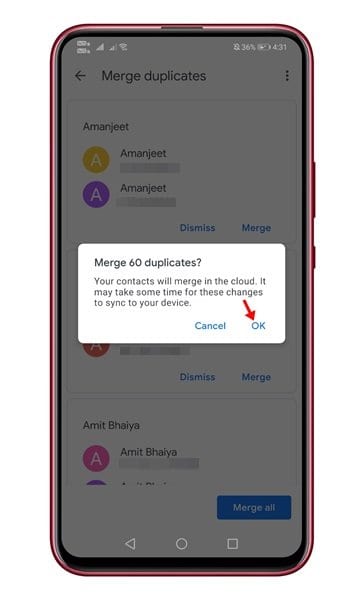Hvernig á að sameina tvítekna tengiliði á Android með því að nota Google tengiliði
Flest okkar þurfa ekki þriðja aðila tengiliðastjóraforrit til að stjórna tengiliðum okkar. Þú getur notað innfædda tengiliðastjórnunarforritið til að búa til nýja tengiliði, breyta eða eyða núverandi tengiliðum. Hins vegar, í sumum tilfellum, gæti verið nauðsynlegt að nota tengiliðaforrit þriðja aðila. Til dæmis getur lagertengiliður eða hringiforrit ekki fjarlægt tvítekna tengiliði, getur ekki fundið tengiliði sem hafa verið vistaðir án númers o.s.frv.
Að auki getur þetta tengiliðastjórnunarforrit þriðja aðila veitt þér nokkra gagnlega eiginleika eins og öryggisafrit og endurheimt tengiliða, sameinað afrita tengiliði osfrv. Svo ef þér finnst að tengiliðastjóri þriðja aðila sé nauðsynlegur fyrir tækið þitt, þá þarftu að athuga grein okkar -
Þessi grein er að fara að tala um eitt af bestu tengiliðastjórnunaröppunum fyrir Android, þekkt sem Google tengiliðir. Fyrir þá sem ekki vita þá er Google Contacts stjórnun tengiliðaforritsins fyrir Pixel, Nexus og Android One tæki. Appið er einnig fáanlegt í Google Play Store og hægt er að hlaða því niður ókeypis.
Lestu einnig: Hvernig á að endurheimta glataða eða eytt tengiliði á Android
Skref til að sameina tvítekna tengiliði á Android með því að nota Google tengiliði
Þú getur notað Google Contacts appið til að búa til nýja tengiliði, breyta núverandi tengiliðum, sameina afrit, taka öryggisafrit og endurheimta tengiliði. Hér að neðan höfum við deilt ítarlegri leiðbeiningum um sameiningu afrita tengiliða á Android með Google Contacts appinu. Við skulum athuga.
Skref 1. Fyrst af öllu skaltu setja upp app Google tengiliðir á Android tækinu þínu.
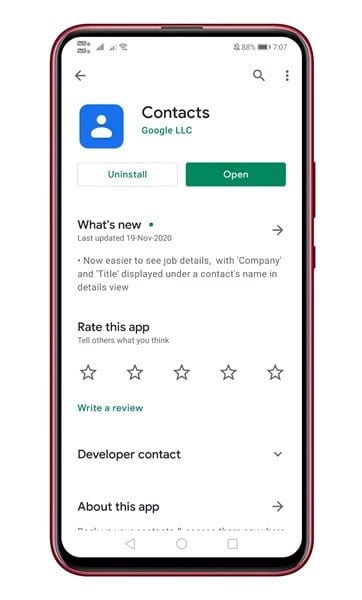
Skref 2. Opnaðu nú tengiliðaforritið og þú munt sjá skjá eins og sýnt er hér að neðan. Smelltu á Þrjár láréttar línur , eins og sýnt er á skjámyndinni.
Þriðja skrefið. Á listanum yfir valkosti, bankaðu á „Sameina og laga“ .
Skref 4. Á næstu síðu, smelltu á "Sameina afrit" .
Skref 5. Nú munu Google tengiliðir skanna og finna alla afrita tengiliðina. Til að sameina einstaka tengiliði þarftu að smella á hnappinn "Sameina" . Þú getur líka notað valkostinn „Seina allt saman“ Til að sameina alla tengiliði með einum smelli.
Skref 6. Nú munt þú sjá staðfestingarsprettiglugga. smelltu á hnappinn "OK" Til að sameina tvítekna tengiliði.
Þetta er! Ég er búin. Svona geturðu notað Google Contacts appið til að finna og sameina afrita tengiliði á Android.
Þessi grein er um hvernig á að nota Google tengiliði til að finna og sameina afrita tengiliði á Android. Vona að þessi grein hafi hjálpað þér! Endilega deildu með vinum þínum líka. Ef þú hefur einhverjar efasemdir um þetta, láttu okkur vita í athugasemdareitnum hér að neðan.